
软件名称:office 2019专业版增强版激活版v19.0(带离线安装包安装激活教程)软件大小:11.4MB更新时间:2018-08-24立即下载Word2019如何调整页边距?很多人没有。事实上,利润率仍然相对容易调整。具体调整方法在下面的小编中详细说明。相信大家看完都会看到。

Word2019边距调整教程。
先打开我们的电脑,然后打开word2019在电脑上。
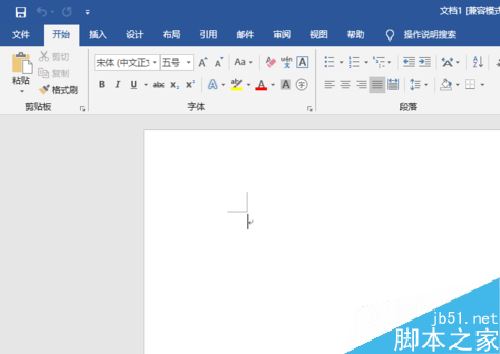
然后我们点击工具栏中的布局;
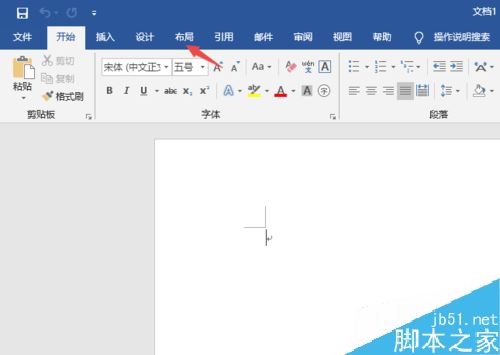
然后单击边距下方的下拉箭头;
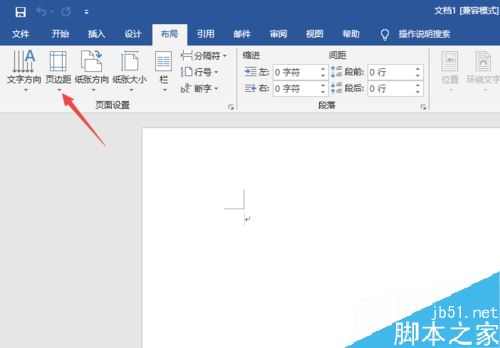
之后我们可以看到一些系统设置的页边距,可以直接点击设置。
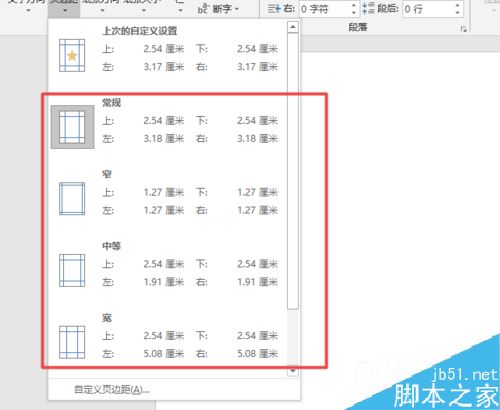
如果我们想设置自己的页边距,请单击“自定义页边距”。
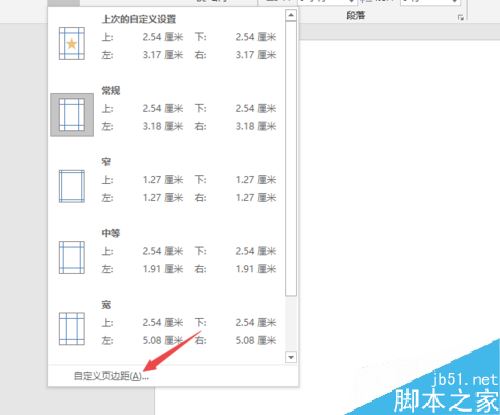
弹出界面,我们设置页边距,然后点击确定,这样我们自己设置页边距。
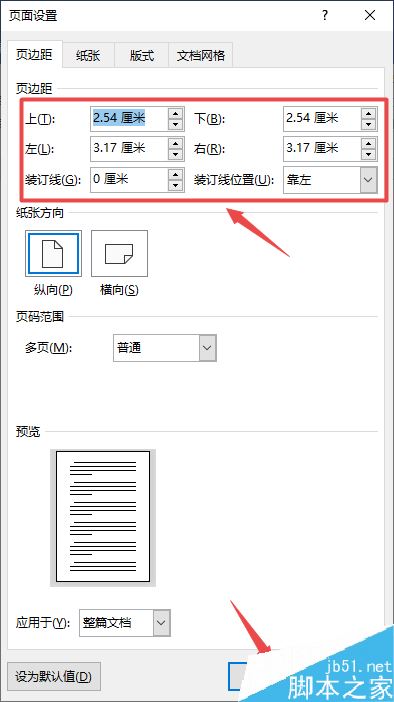
推荐阅读:
word 2019中如何设置自动存稿时间?
Word 2019全文如何翻译?Word 2019全文翻译教程。
word 2019中如何设置列和分割线?Word 2019列和分割线设置方法。
以上就是本文的全部内容,希望对大家有所帮助。有其他问题可以留言交流。请继续关注!